Pasta ziņojumi, kas identificēti kā iespējams nevēlamais e-pasts, var tikt automātiski pārvietoti uz mapi Nevēlamais e-pasts. Jebkura ļaunprogrammatūra — potenciāla ļaunprogrammatūra vai kods — ir atspējota.
Piezīme.: Daudzi jaunās Outlook darbam ar Windows līdzekļi darbojas tāpat vai līdzīgi kā programmā Outlook tīmeklī. Ja esat ieinteresēts izmēģināt jauno pieredzi, skatiet informāciju par darba sākšanu ar jauno Outlook darbam ar Windows.
Piezīme.: Ja norādījumi neatbilst tam, ko redzat, iespējams, izmantojat vecāku programmas Outlook tīmeklī. Izmēģiniet norādījumus attiecībā uz klasisko Outlook tīmeklī.
Ja saņemat nevēlamus e-pasta ziņojumus, varat bloķēt personas un domēnus, no kuriem nevēlaties saņemt e-pasta ziņojumus. Pievienojiet jebkuru e-pasta adresi vai domēnu bloķēto sūtītāju sarakstam, lai šo sūtītāju e-pasta ziņojumus novirzitu tieši uz mapi Nevēlamais e-pasts.
Piezīme.: Nevēlamais e-pasts tiek saglabāts 30 dienas pirms tā automātiskas dzēšanas un nav atkopjams. Papildinformāciju skatiet rakstā Izdzēsto e-pasta ziņojumu atjaunošana programmā Outlook tīmeklī.
-
Lapas augšdaļā atlasiet Iestatījumi .
-
Atlasiet Pasts > Nevēlamais e-pasts.
-
Ja vēlaties bloķēt e-pasta adresi, ievadiet e-pasta adresi sadaļā Bloķētie sūtītāji un atlasiet Pievienot.
Ja vēlaties bloķēt visus e-pasta ziņojumus no domēna, ievadiet domēna nosaukumu sadaļā Bloķētie domēni un atlasiet Pievienot.
-
Atlasiet Saglabāt.
Jaunai Outlook darbam ar Windows:
-
Lapas augšdaļā atlasiet Iestatījumi .
-
Atlasiet Pasts > Nevēlamais e-pasts.
-
Ja vēlaties bloķēt e-pasta adresi vai visus e-pasta ziņojumus no domēna, sadaļā Bloķētie sūtītāji un domēni atlasiet Pievienot un ievadiet e-pasta adresi vai domēnu un nospiediet taustiņu Enter.
-
Atlasiet Saglabāt.
Ja vēlaties izņemt kādu no bloķēto sūtītāju saraksta, izpildiet tālāk minētos norādījumus.
-
Atlasiet Iestatījumi .
-
Atlasiet Pasts > Nevēlamais e-pasts.
-
Atlasiet adresi vai domēnu, kuru vēlaties atbloķēt, un atlasiet

Ir reizes, kad nevēlaties, lai ziņojumi no noteiktas personas vai domēna nonāktu mapē Nevēlamais e-pasts. Ziņojumi no adreses vai domēniem, kas atrodas drošu sūtītāju sarakstā, netiks pārvietoti uz mapi Nevēlamais e-pasta.
-
Lapas augšdaļā atlasiet Iestatījumi .
-
Atlasiet Pasts > Nevēlamais e-pasts.
-
Sadaļā Droši sūtītāji, ievadiet e-pasta adresi vai domēnu, kuru vēlaties pievienot, un atlasiet Pievienot.
-
Atlasiet Saglabāt.
Jaunai Outlook darbam ar Windows:
-
Lapas augšdaļā atlasiet Iestatījumi .
-
Atlasiet Pasts > Nevēlamais e-pasts.
-
Sadaļā Droši sūtītāji un domēni atlasiet Pievienot, ievadiet e-pasta adresi vai domēnu, kuru vēlaties pievienot, un nospiediet taustiņu Enter.
-
Atlasiet Saglabāt.
Padomi.:
-
Lai rediģētu vai noņemtu e-pasta adreses vai domēnus no drošu vai nedrošu sūtītāju saraksta, atlasiet vienumu sarakstā un pēc tam attiecīgi atlasiet


-
Lai iztukšotu mapi Nevēlamais E-pasts, mapju sarakstā atlasiet Nevēlamais E-pasts un pēc tam ekrāna augšdaļā atlasiet Dzēst visus.
Norādījumi par klasisko Outlook tīmeklī versiju
Ja saņemat nevēlamus e-pasta ziņojumus, varat bloķēt e-pasta adreses un domēnus, no kuriem nevēlaties saņemt e-pasta ziņojumus. Pievienojiet jebkuru e-pasta adresi vai domēnu bloķēto sūtītāju sarakstam, lai šo sūtītāju e-pasta ziņojumi nonāktu tieši mapē Nevēlamais e-pasts.
-
Lapas augšdaļā atlasiet Iestatījumi

-
Sadaļā Bloķēšana vai atļaušana atlasiet Automātiski filtrēt nevēlamo e-pastu.
-
Sadaļā Bloķētie sūtītāji ierakstiet e-pasta adresi vai domēnu, kuru vēlaties bloķēt, un atlasiet Pievienot

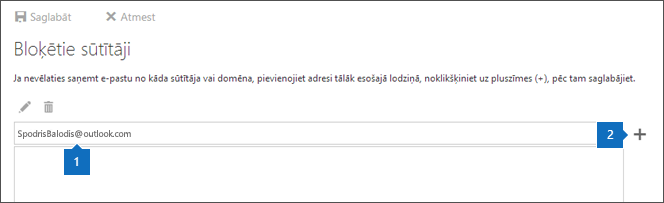
-
Atlasiet Saglabāt

Padoms.: Lai rediģētu vai noņemtu e-pasta ziņojumus vai domēnus sarakstā Bloķētie sūtītāji, sarakstā atlasiet vienumu un atlasiet Rediģēt


Lai e-pasta ziņojumi, kuru sūtītāji nav iekļauti drošo sūtītāju sarakstā, nokļūtu tieši mapē Nevēlamais e-pasts, atzīmējiet izvēles rūtiņu Neuzticēties e-pastam....

Ja vēlaties izņemt kādu no bloķēto sūtītāju saraksta, izpildiet tālāk minētos norādījumus.
-
Dodieties uz Iestatījumi

-
Izvēlnē Opcijas atlasiet Nevēlamais e-pasts > Bloķētie sūtītāji.
-
Atlasiet adresi vai domēnu, kuru vēlaties atbloķēt, un pēc tam atlasiet

Ir reizes, kad nevēlaties, lai e-pasts no noteiktas personas vai tīmekļa vietnes nonāktu mapē Nevēlamais e-pasts.
-
Lapas augšdaļā atlasiet Iestatījumi

-
Sadaļā Bloķēšana vai atļaušana atlasiet Automātiski filtrēt nevēlamo e-pastu.
-
Sadaļā Drošie sūtītāji un adresāti ierakstiet e-pasta adresi vai domēnu, lai e-pasta ziņojumi no šī sūtītāja vai domēna netiktu pārvietoti uz mapi Nevēlamais e-pasts, un pēc tam atlasiet Pievienot

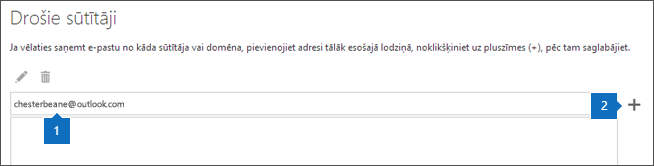
-
Atlasiet Saglabāt

Padoms.: Lai rediģētu vai noņemtu e-pasta ziņojumus vai domēnus sarakstā Drošie sūtītāji, sarakstā atlasiet vienumu un atlasiet Rediģēt


Kad e-pasta ziņojumu atzīmējat kā nevēlamu, varat ziņot par šo ziņojumu korporācijai Microsoft, lai palīdzētu uzlabot nevēlamā e-pasta filtra precizitāti. Lai iestatītu ziņošanas par nevēlamo e-pastu opcijas, atlasiet Iestatījumi 
Norādīšana, kad nosūtīt ziņojumus par nevēlamo e-pastu
Outlook tīmeklī piedāvā trīs dažādas ziņošanas opcijas e-pastam, kuru atzīmējat kā nevēlamu:
-
Jautāt pirms ziņojuma nosūtīšanas lūgs jums apstiprināt, ka vēlaties nosūtīt e-pasta ziņojuma kopiju korporācijai Microsoft, lai to izpētītu un uzlabotu e-pasta aizsardzības tehnoloģijas. E-pasta ziņojums tiek automatizēti apstrādāts, noņemot visu personas informāciju.
-
Automātiski nosūtīt atskaites korporācijai Microsoft nosūta katra tāda e-pasta ziņojuma kopiju, kuru atzīmējat kā nevēlamu.
-
Nekad nesūtīt ziņojumus nesūtīs ziņojumu korporācijai Microsoft, kad e-pasta ziņojumu atzīmējat kā nevēlamu.
Vai tomēr nepieciešama palīdzība?
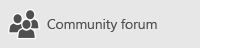
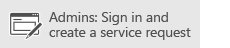
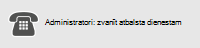
Ja izmantojat datu Microsoft 365 nodrošina 21Vianet Ķīnā, skatiet rakstu Sazināties ar Microsoft 365 darbam atbalsta dienestu — Administrēšana palīdzību.
Saistītās tēmas
Līdzekļa Juceklis izmantošana, lai kārtotu zemas prioritātes ziņojumus programmā Outlook tīmeklī










